Come Ripristinare Un Driver Precedente Sul Tuo Computer Windows
Ebbene, anche a me è capitato di avere problemi con i Driver, nonostante tutta la mia esperienza... anche pochi giorni fa. Prima o poi, i Driver ritornano; un giorno o l'altro colpiranno chiunque capiti sotto tiro. Forse sembra una trama di un Film spaventoso, ma vi assicuro che conoscerli è sempre una buona conoscenza. Signori e signore, Ecco Come Ripristinare Un Driver Precedente Sul Vostro Computer.
COSA SONO I DRIVER
Come spiegherò più dettagliatamente in un articolo futuro, è l'insieme di Procedure Software, spesso scritte in codice di programmazione Assembly, che permette ad un sistema operativo di pilotare un dispositivo hardware.
PROBLEMI CON DRIVER
Se hai installato un Driver Non Compatibile col tuo Computer, i problemi sono evidenti:
- A volte il Tuo Computer ha dei rallentamenti.
- Altre si pianta totalmente a Random.
- Alcune App potrebbero non aprirsi.
Ebbene un Driver Leggero è sempre una buona cosa da installare, ma se mancano funzionalità cruciali per il corretto funzionamento di Windows, il Driver Non È Compatibile.
ESEMPIO
Ieri mi è accaduto di aver installato un Driver proposto da GeForce Experience, l'App della Nvidia per Driver eccetera, che mi ha proposto un nuovo Driver.
Io lo installo, ma in seguito, quando apro MineCraft per portare avanti la creazione MagicWands, che oltretutto sarà disponibile davvero a breve, e stranamente, sono sotto i 30 FPS. (Che sono gli FPS, lo spiego nell'articolo della OptiFine). Perciò mi informo sul Web e, sorpreso, non trovo assolutamente nulla che potesse risolvere il problema, almeno in prima Pagina e in seconda e in terza, e in quarta...
E non mi sono reso conto che la risposta era nella mia testa!
Be', lo sapevo benissimo perché ho avuto un pandemonio di Driver con il mio Microfono che non funzionava, e lasciamo stare che il problema stava nel Cavo USB, ma in quel momento, con la Scheda Grafica, sapevo cosa fare e come farlo.
COME RIPRISTINARE UN DRIVER PRECEDENTE
Cominciando subito coi passaggi, sono pochi ma, signori e signori (ovvio che l'avrei detto), la Cautela è Fondamentale.
- Aprire il Menù Start, cliccando il Tasto Windows (quello a forma di Finestra) e digitare Gestione Dispositivi.
- Cliccare per l'appunto su Gestione Dispositivi.
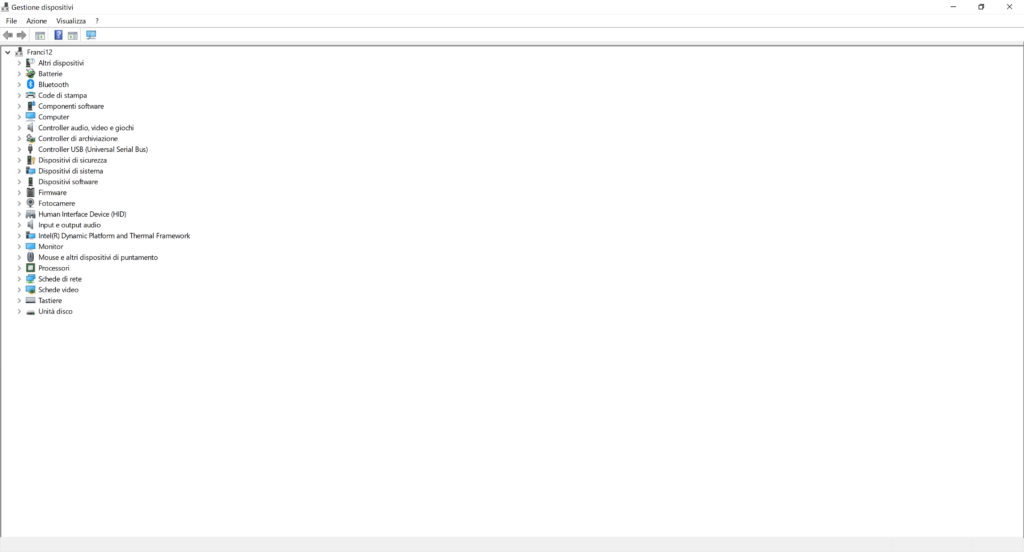
- Ora capire che Driver si vuole ripristinare: se per esempio si vuole ripristinare il Driver Precedente della Scheda Video, cliccare sulla freccetta accanto alla scritta "Scheda Video".

- Cliccandovi, si aprirà un Menù a Tendina che, mostrerà i nomi di tutti i componenti che si ha nel Computer di quella categoria. Per Esempio, se clicco la freccetta accanto a Schede Video mi verranno mostrati tutti i Nomi di tutte le Schede Video.
- Cliccare col Tasto Destro sul componente interessato
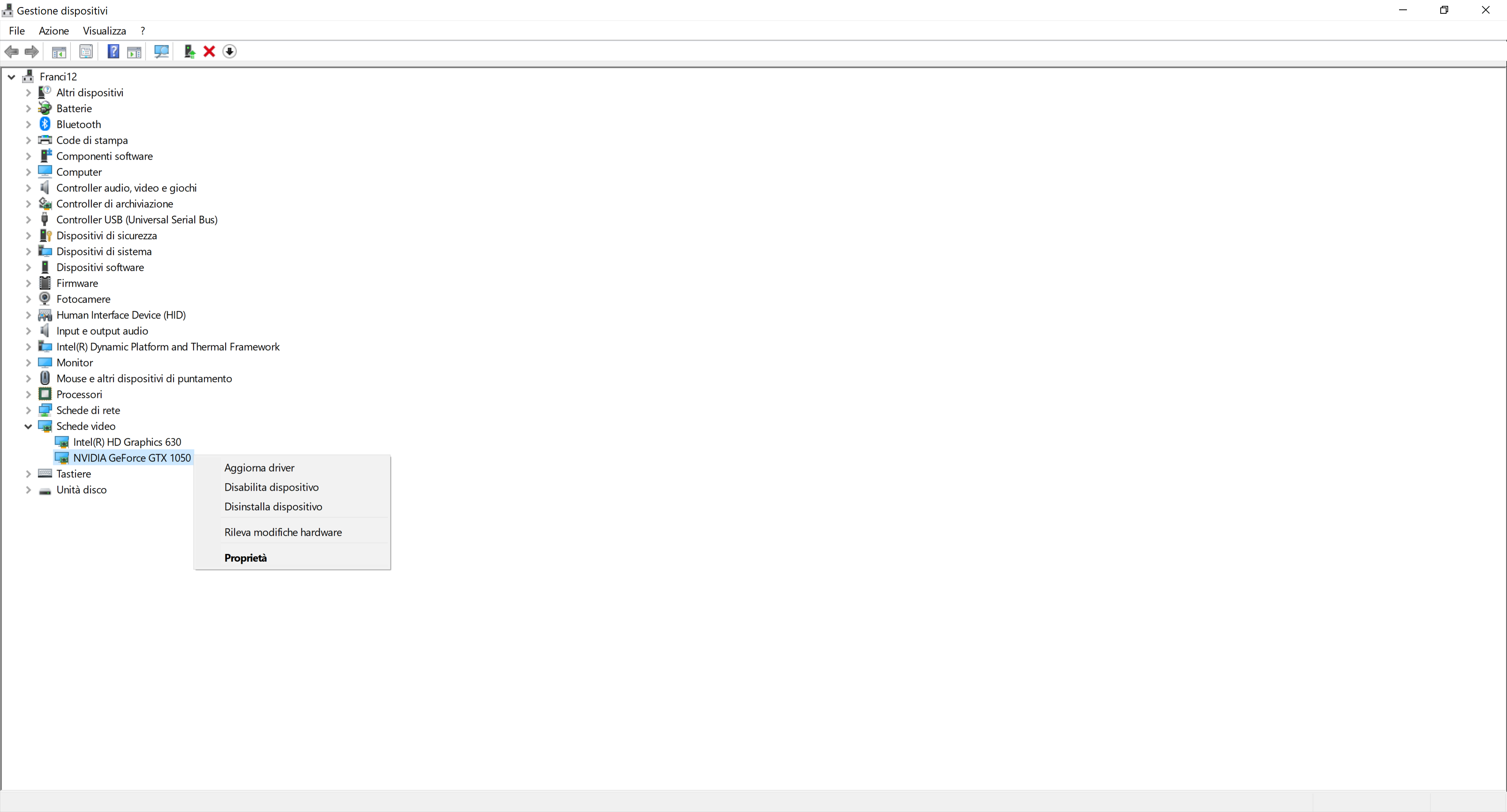
- Clicca su Proprietà
- Si aprirà una Finestra.
- Di Default questa Finestra è impostata su Generale
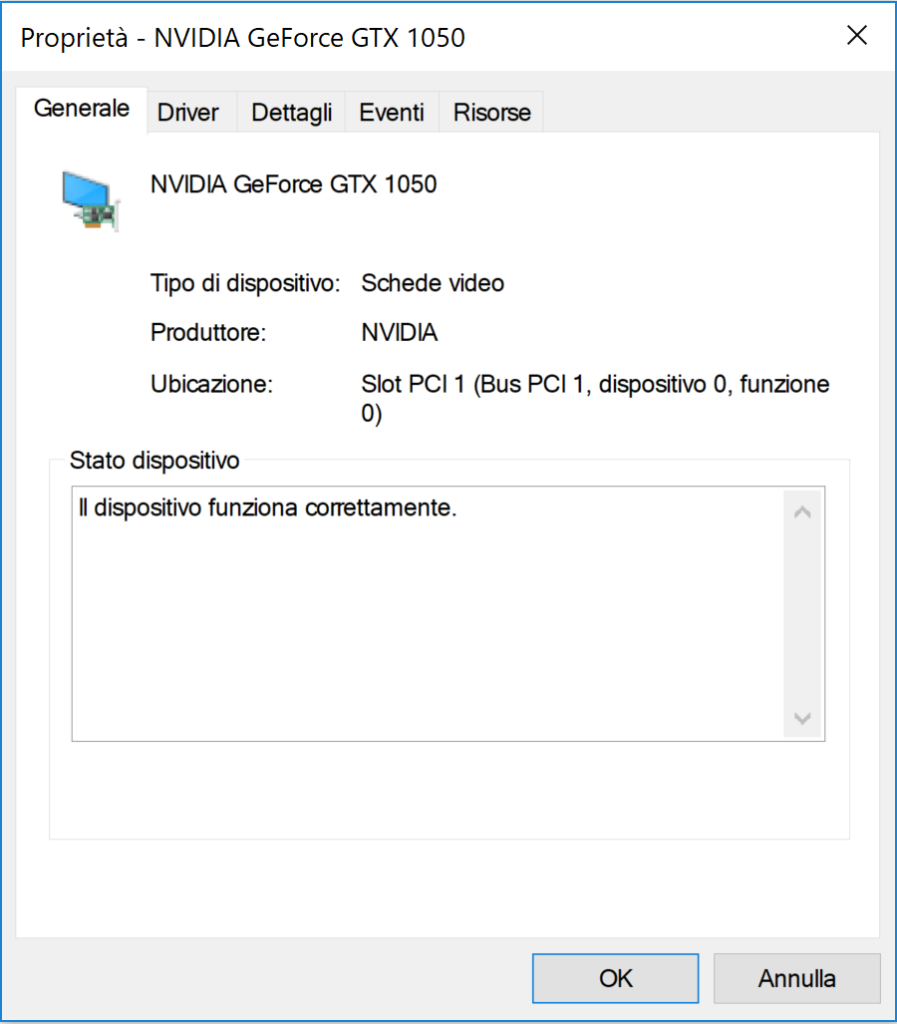
- Clicca su Driver, in alto
- Come ultima cosa clicca Ripristina Driver
- Lascia installare e... Il gioco è fatto! (Scrivi qui sotto se ci sei riuscito o se hai riscontrat oproblemi).
Se vuoi installare un Driver ancora più vecchio, e non sai da dove cominciare, segui i passaggi che seguono.
COME RIPRISTINARE UN DRIVER ANCORA PRECEDENTE
- Aprire il Menù Start, cliccando il Tasto Windows (quello a forma di Finestra) e digitare Gestione Dispositivi.
- Cliccare per l'appunto su Gestione Dispositivi.
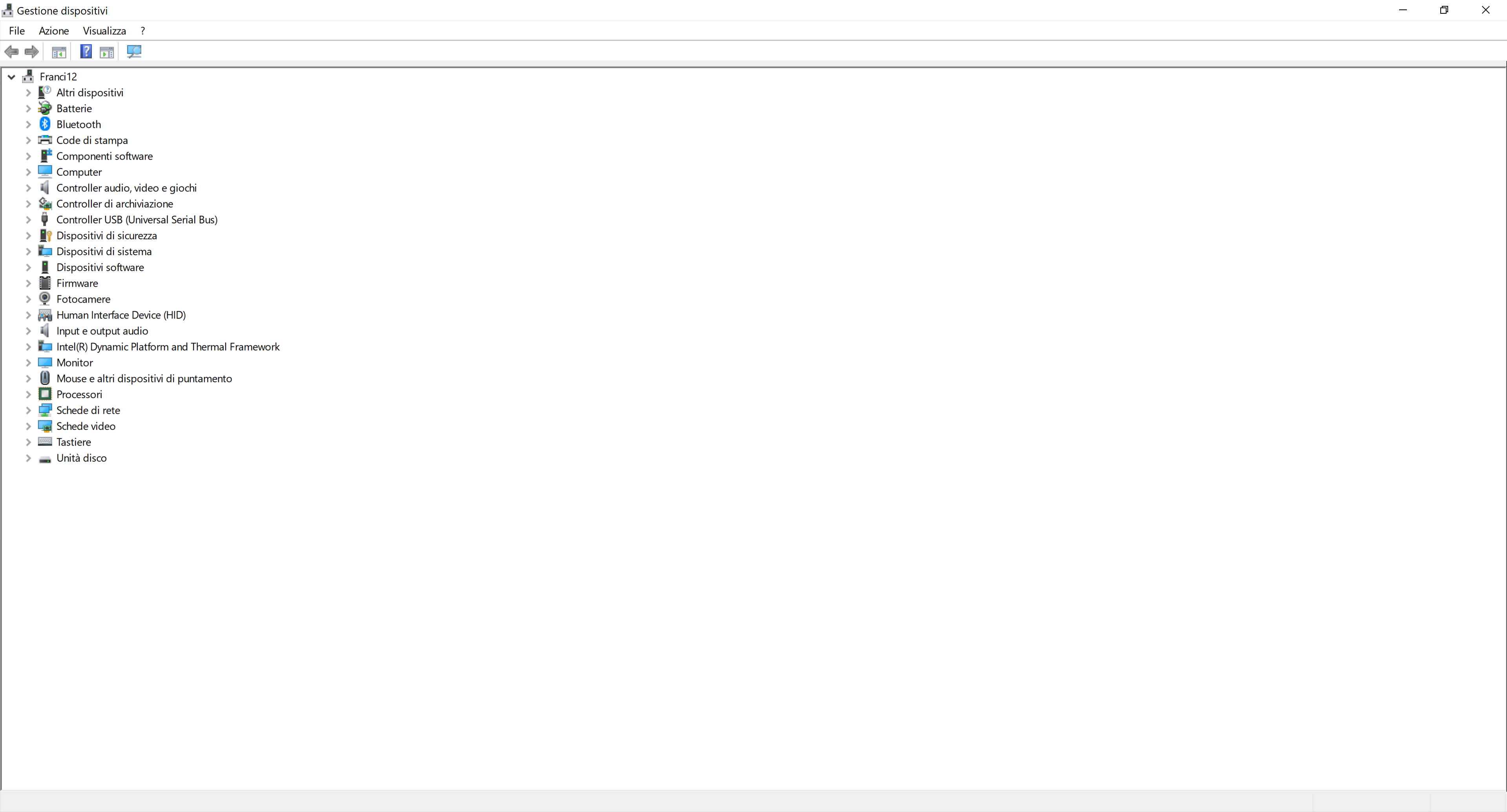
- Ora capire che Driver si vuole ripristinare: se per esempio si vuole ripristinare il Driver Precedente della Scheda Video, cliccare sulla freccetta accanto alla scritta "Scheda Video".

- Cliccandovi, si aprirà un Menù a Tendina che, mostrerà i nomi di tutti i componenti che si ha nel Computer di quella categoria. Per Esempio, se clicco la freccetta accanto a Schede Video mi verranno mostrati tutti i Nomi di tutte le Schede Video.
- Cliccare col destro sul componente interessato
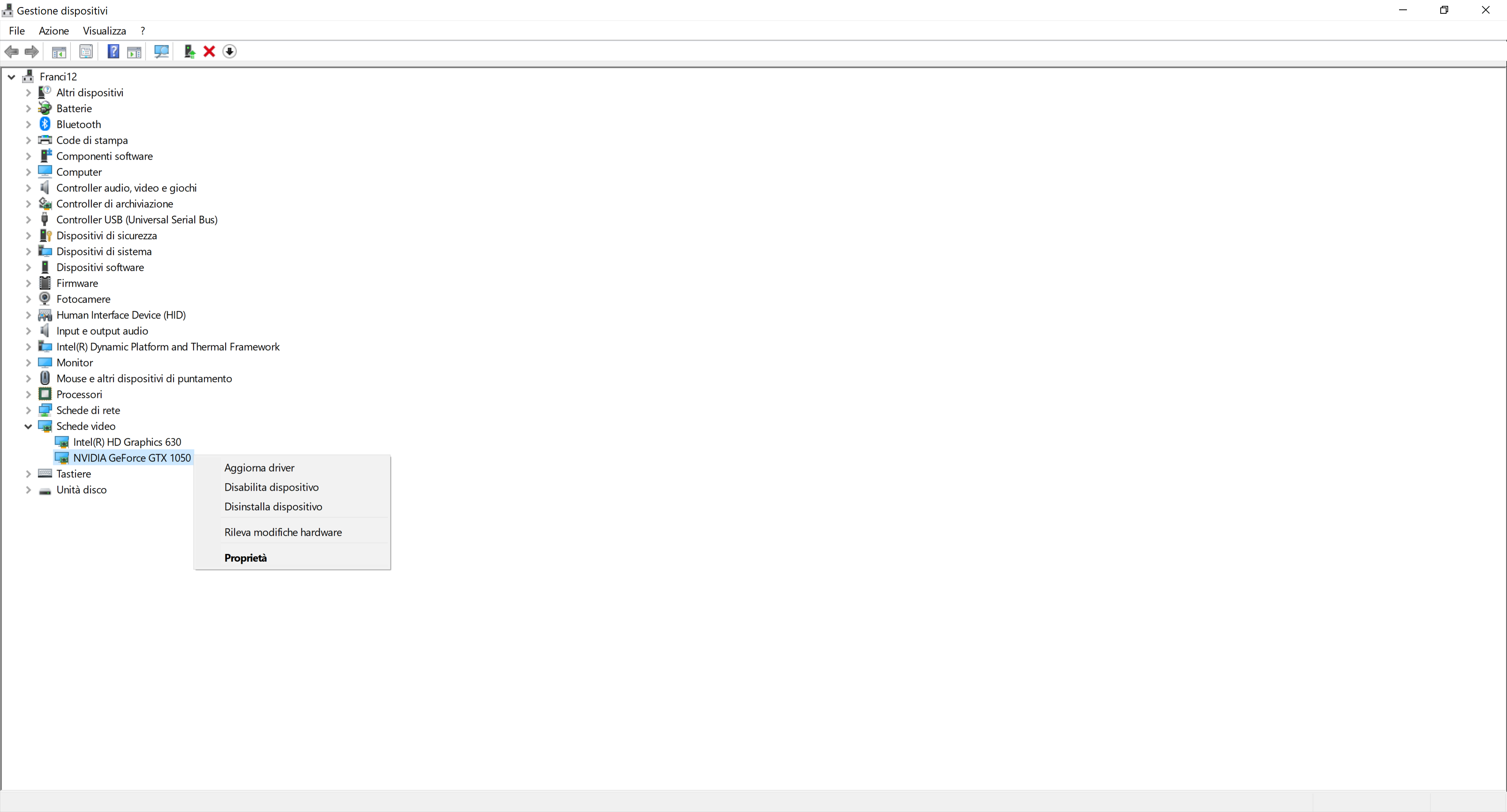
- Clicca su Aggiorna Driver, in alto
- Si aprirà una Finestra.
- Clicca "Cerca Software Driver Nel Computer".
- Clicca "Scegli Da Un Elenco Di Driver Disponibili Nel Computer".
- Si aprirà un'ultima lista di Driver
- Scegli quello che preferisci: il più recente Driver installato è quello più in basso di tutti nella lista, quello più in alto nella lista è il più vecchio.
- Scegliere quindi il Driver più adatto, cliccandovi con il Tasto Sinistro sopra.
- Cliccare "Avanti"
- Attendere l'installazione del Driver.
- Al termine, cliccare "Chiudi".
- Ecco Fatto!
RagaShish, per oggi l'articolo è finito. Mi raccomando: commentate, aiutatevi a vicenda, siate attivi; in pochi sanno la soddisfazione anche di un solo commento, che parli anche solo di un errore grammaticale, qui nel sito; è ovvio che sarei entusiasta se tutti scriveste un qualcosa, un consiglio, aiuti a vicenda! Per il resto vi auguro GoodGame e vi dico che ci vediamo in un prossimo articolo.
Franci12

ragazzi vi amo
Nima, mi fa piacere che tu sia riuscito a risolvere il problema! Davvero. Sai anche a me è capitato qualche volta di avere un driver nuovo sul mio Computer più lento di quello precedente a parità di prestazioni, e quindi ho scritto questo articolo su Come Ripristinare Un Driver Precedente per tutti coloro che ne avessero bisogno. Grazie per il tuo commento!
Ciao a tutti, la settimana scorsa ho aggiornato i driver per la mia Geoforce GTX 950M direttamente sul sito Nvidia.
Scarico (450 mb), installo, ma da quel momento ogni tanto mi diventa nero lo schermo (anche per un minuto o due).
Ho provato a seguire la procedura ma la voce “Ripristina Driver” è l’unica NON cliccabile.
Ora, non sono assolutamente un tecnico, ma prima di aggiornare i driver non l’aveva mai fatto (schermate nere).
Avete qualche consiglio?
grazie mille in anticipo
Giorgio, allora siccome risponderti in un commento mi sembra un po’ riduttivo, parliamone in una Chat così mi tieni aggiornato in tempo reale su ciò che succede, così ti posso consigliare meglio. Se hai Telegram, ti propongo di sentirci qui: https://t.me/joinchat/PuW5NxsqO2rP084qc8Jd7g. Mi raccomando fai una foto al problema così posso vedere meglio. Ad ogni modo, c’è una seconda opzione: vai su Aggiorna Driver invece che su Ripristina e selezione Cerca Il Software Driver Nel Computer > Scegli Da Un Elenco Driver Disponibili Nel Computer > dalla lista Driver ci dovrebbe essere anche quello precedente. In caso lo trovi, clicca Avanti e fallo installare. Altrimenti c’è un altro modo… ma di quello parliamone nel gruppo se non fa nemmeno questo. Va bene Giorgio? Mi raccomando clicca sul Link per entrare ché si parla meglio. Buona giornata!